前几天和大家说了下如何在换手机后将旧手机的通讯录、短信等传输到新手机,今天我们再来说说另一个重要的东西,那就是微信的聊天记录怎么迁移到新手机上。非常简单,我们开始吧。
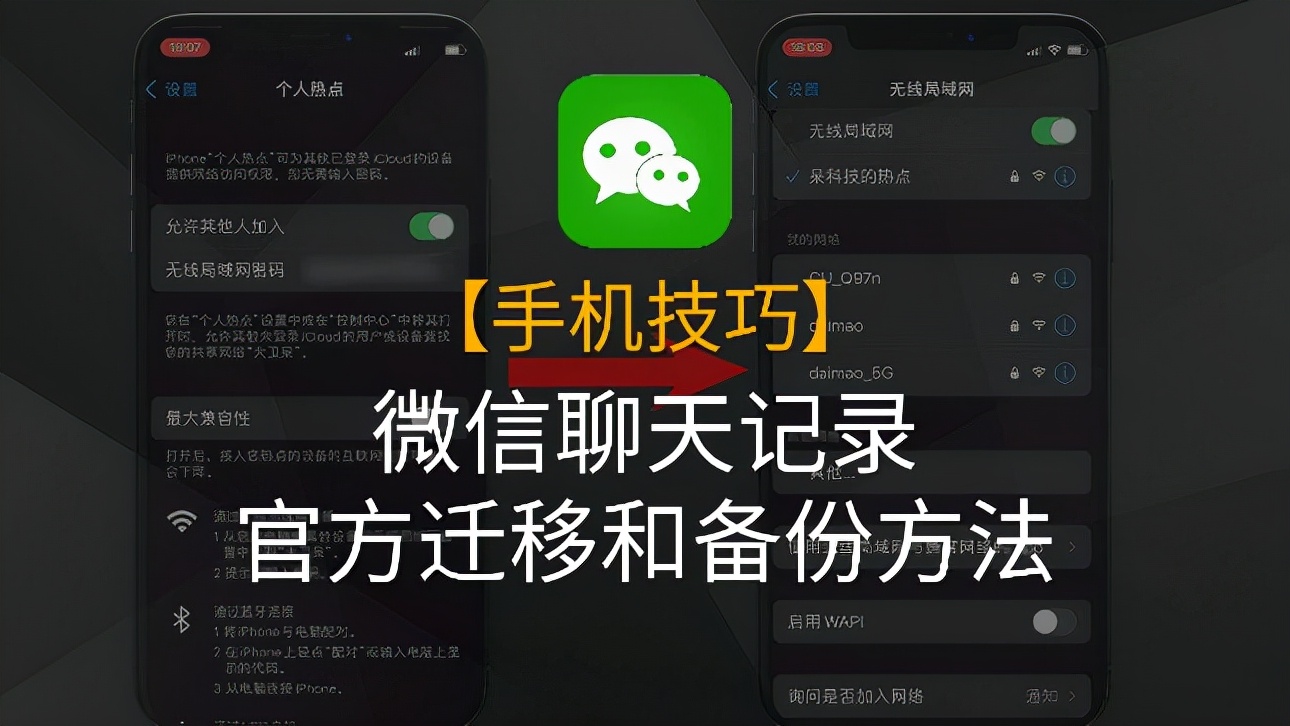

在聊天记录迁移前,我们先把新旧手机都充满电,因为微信的聊天记录里会有很多的照片和视频,所以会很大,需要很长时间进行传输。然后将新旧手机的“自动锁定”都改成“永不”。
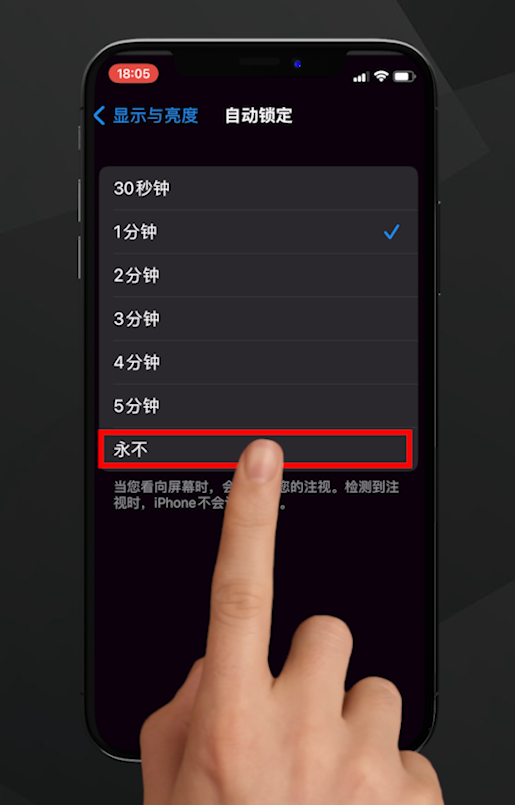

哎,一般别人做的教程都不会说这一步,但其实这点很重要。因为一旦手机自动锁屏了,传输就会停止。
另外再和大家说一个技巧,我们最好打开其中一台手机上的“热点”,然后另一台手机连接这个热点再进行传输,这样传输速度会比通过路由器快很多。
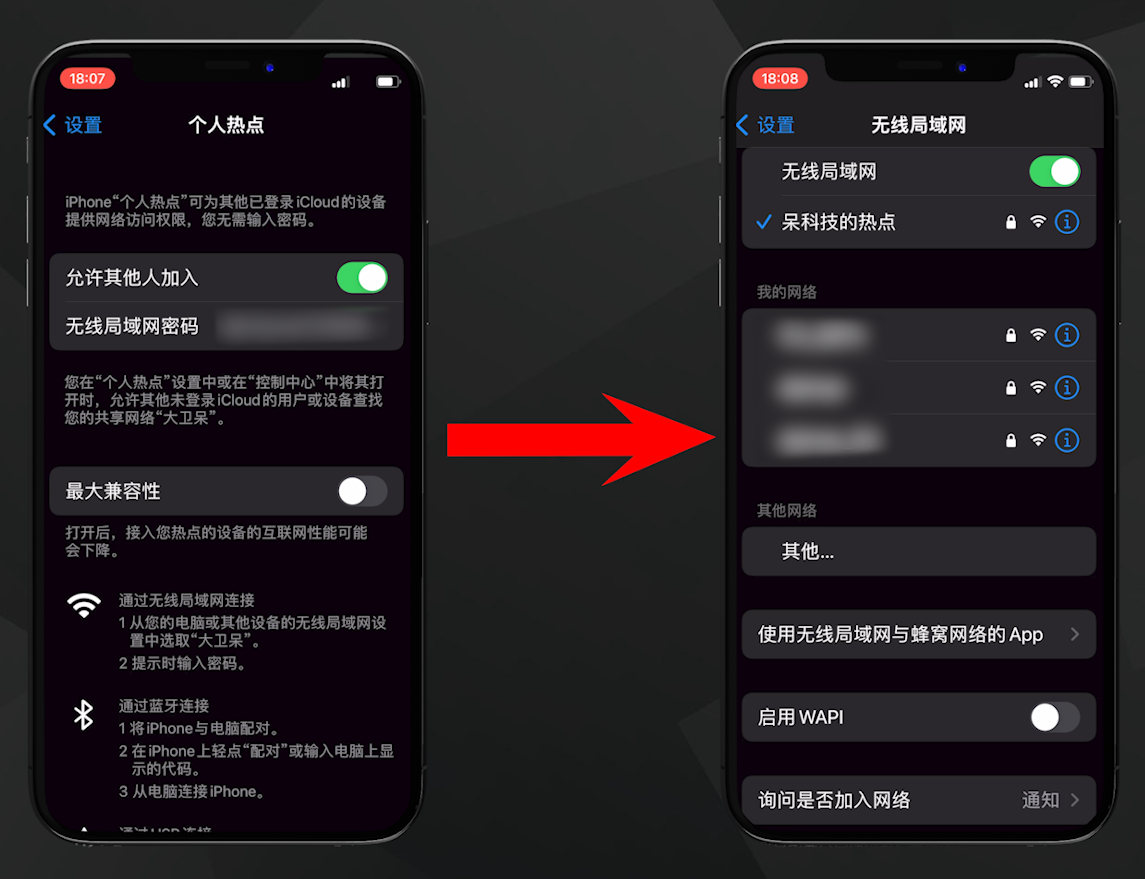

由于是手机之间通过热点传输,所以不用担心费流量。
都设置好后我们继续。
先在旧手机上打开微信,点击右下角的“我”。
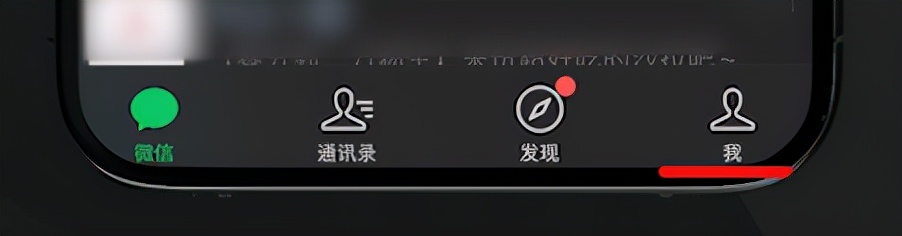

然后点击“设置”——“通用”,下面可以看到一个叫做“聊天记录备份与迁移”的选项。
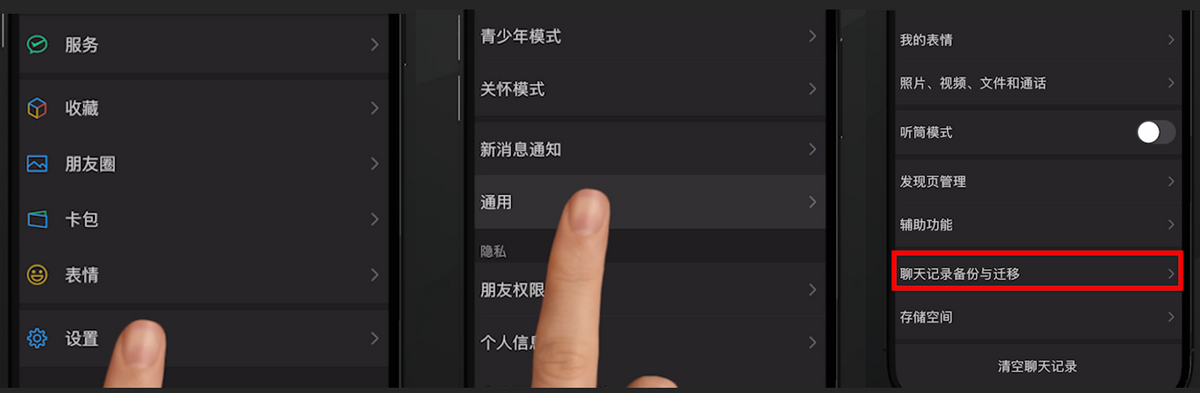

点进去后我们就可以选择如何迁移聊天记录了。
第一个选项就可以让我们把聊天记录直接转移到新手机。
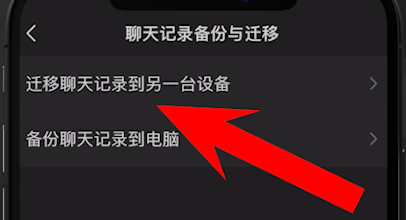

进入选项后可以选择“全部聊天记录”还是“部分”。根据自己的需求选择就行了。
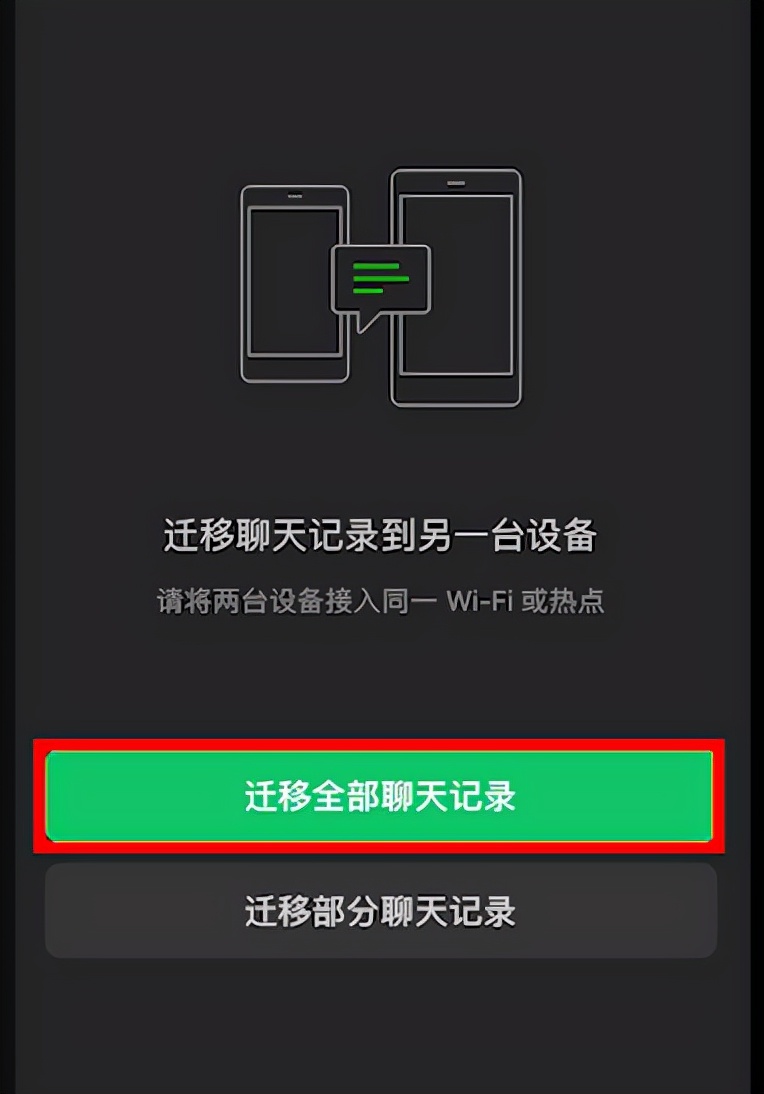

接下来就会提示我们在新手机上登陆同样的微信号。这时候我们千万不要退出旧手机上的微信。直接掏出新手机并登录同样的微信号。打开“扫一扫”扫描旧手机屏幕上的二维码。
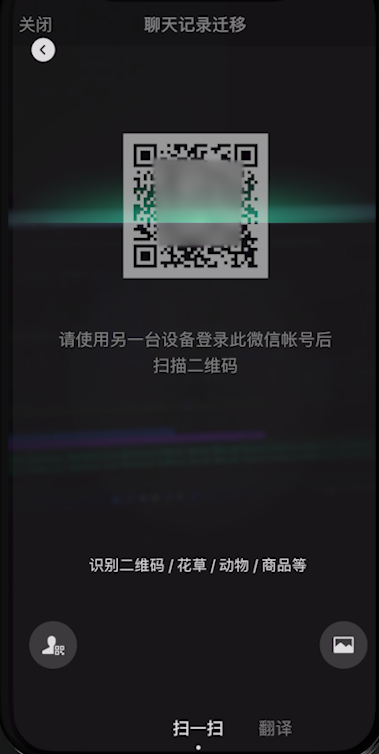

然后就会开始聊天记录数据的迁移了。在数据迁移的时候一定要保持两部手机都不会锁屏。这也是为什么刚才要把新旧手机的“自动锁定”都改成“永不”。如果聊天记录内容非常多,最好把两部手机都插上充电器,以免传输过程中手机没电导致失败。
剩下的就是尽量靠近两部手机,等着就行了。传输完毕后新手机上就会出现旧手机的聊天记录了。
刚才我们在选择聊天记录迁移的时候还有一个选项,那就是“备份聊天记录到电脑”。

首先安装电脑版微信。
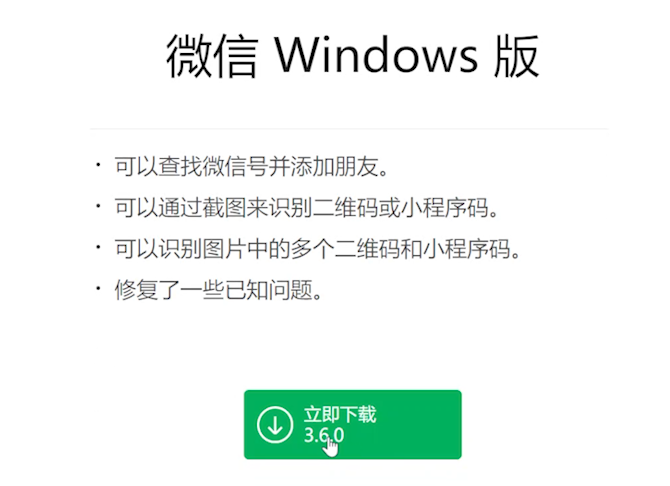

登陆后点击左下角的这个图标,就会看到“备份与恢复”的选项。

点击后可以选择“备份聊天记录到电脑”,还是“恢复聊天记录至手机”。
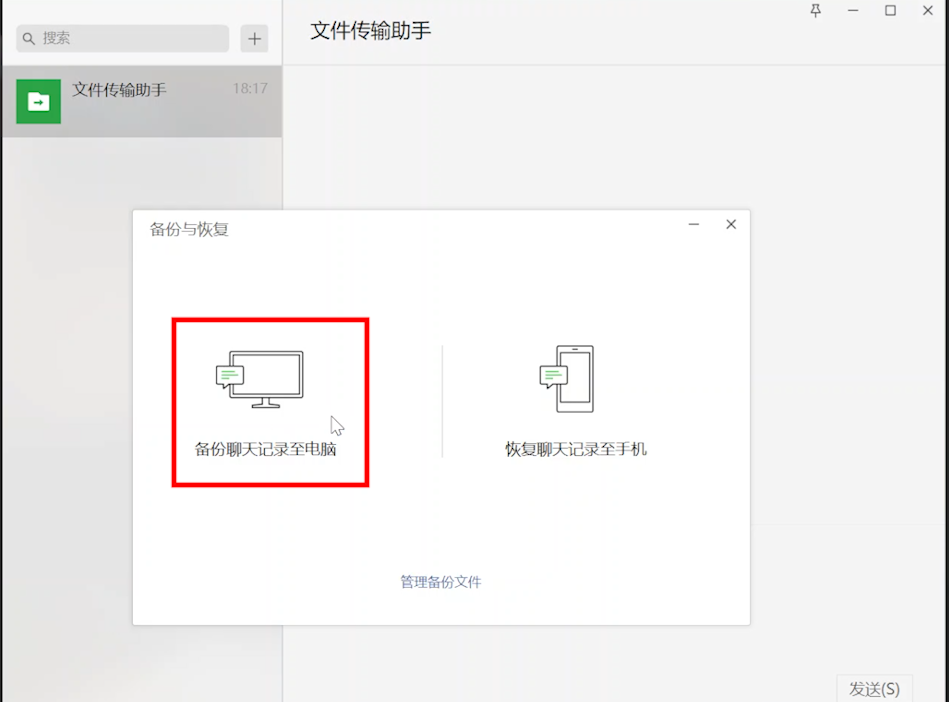

如果用鼠标点击“备份聊天记录到电脑”,手机微信上就会直接弹出提示。
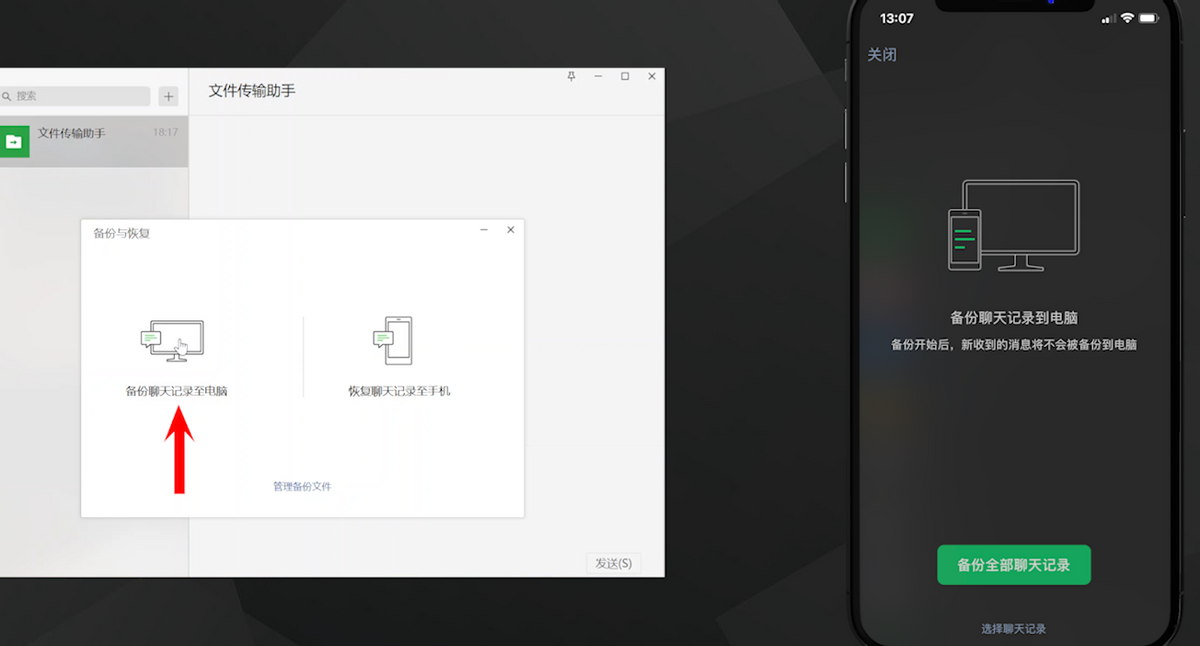

剩下的操作和刚才传输到新手机基本一样,按照提示操作就行了。这个功能非常适合有重要聊天资料需要备份的朋友们。备份到电脑后我们就可以通过“恢复聊天记录至手机”的选项随时从电脑恢复聊天记录到手机了。
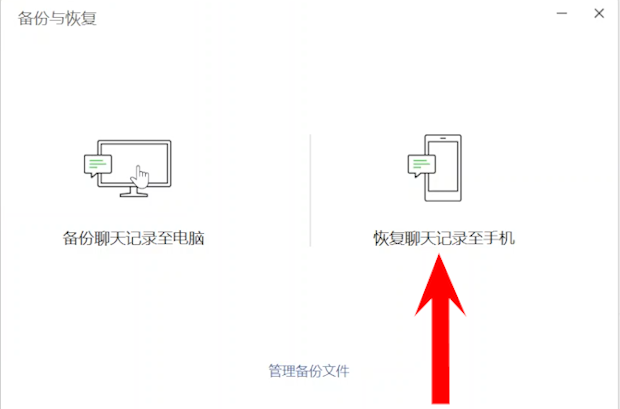

怎么样,你学会了吗?是不是很简单。
本文来自办手机卡指南投稿,不代表胡巴网立场,如若转载,请注明出处:http://www.hu85.com/359621.html
版权声明:本文内容由互联网用户自发贡献,该文观点仅代表作者本人。本站仅提供信息存储空间服务,不拥有所有权,不承担相关法律责任。如发现本站有涉嫌抄袭侵权/违法违规的内容, 请发送邮件至 xxxxx@qq.com 举报,一经查实,本站将立刻删除。
